Dayakan Windows 10 Hyper-V
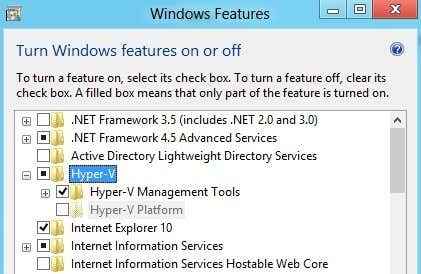
- 1353
- 206
- Clay Weber
Di Windows 10 terdapat ciri baru yang dipanggil Hyper-V yang pada dasarnya adalah perkara yang sama dengan mod XP di Windows 7. Ia membolehkan anda menjalankan sistem operasi tetamu yang banyak di mesin hos Windows 10 anda. Walau bagaimanapun, mod Windows XP didasarkan pada Windows Virtual PC, yang merupakan versi pengguna produk virtualisasi mereka.
Sekarang anda mendapat versi pelayan yang lebih baik. Juga, tidak ada mod XP di Windows 10 dengan Hyper-V. Mod XP adalah salinan percuma Windows XP SP3 yang membolehkan anda menjalankan aplikasi yang lebih lama dengan lancar dengan Windows 7. Yang tidak lagi tersedia di Windows 10 dengan Hyper-V.
Isi kandunganSehingga sekarang, Hyper-V hanya terdapat dalam edisi Windows Server. Juga, ia adalah versi yang sama yang disertakan dalam edisi pelayan Windows, jadi anda mendapat produk virtualisasi pelayan secara percuma di Windows 10. Ia sesuai untuk orang itu dan terutama membantu teknologi meja yang bekerja dari komputer riba mereka.
Dalam artikel ini, saya akan membimbing anda melalui langkah-langkah untuk memasang Hyper-V dan menetapkannya. Sudah tentu, mana-mana OS tetamu yang anda pasang menggunakan Hyper-V mesti mempunyai kunci lesen/produk sendiri. Untuk memulakan, anda perlu membuka panel kawalan di Windows 10.
Pasang Hyper-V di Windows 10
Seterusnya, klik pada Program dan ciri.
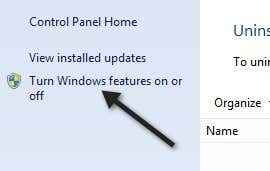
Teruskan dan klik pada kotak semak di sebelah Hyper-V, yang akan memasang alat pengurusan hyper-v.
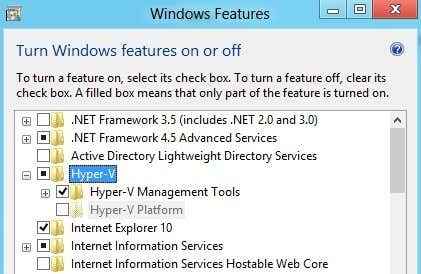
Sekiranya anda menjalankan Windows 10 dalam mesin maya seperti VMware, anda mungkin melihat bahawa platform Hyper-V dikeluarkan. Apabila anda melayang di atasnya, ia mengatakan
Hyper-V tidak dapat dipasang: Hypervisor sudah berjalan.
Dalam kes ini, anda perlu menambah garis ke fail konfigurasi untuk mesin maya VMware anda:
Hypervisor.cpuid.v0 = "palsu"
Itu sahaja. Anda mesti pastikan anda mematikan mesin maya dan kemudian tambahkan garis dan kemudian menghidupkannya semula. Selepas itu, anda akan dapat memasang platform Hyper-V. Nah, itu jika CPU anda menyokong Hyper-V. Saya mendapat mesej yang berbeza:
Hyper-V tidak dapat dipasang: pemproses tidak mempunyai keupayaan virtualisasi yang diperlukan.

Keperluan CPU untuk Hyper-V adalah seperti berikut:
1. pemproses berasaskan x64 - Anda perlu menjalankan versi Windows 64-bit.
2. Virtualisasi dibantu perkakasan - Anda memerlukan pemproses Intel dengan Teknologi Virtualisasi Intel (Intel VT) atau pemproses AMD dengan Teknologi Virtualisasi AMD. Baca catatan saya mengenai cara membolehkan virtualisasi dalam bios.
3. DEP perkakasan diaktifkan - Mesti aktifkan Intel XD Bit (Laksanakan Bit Disable) atau AMD Nx Bit (tiada bit melaksanakan).
Selagi anda telah memenuhi keperluan tersebut, anda harus mempunyai Hyper-V dan berjalan pada mesin Windows 10 anda. Sebaik sahaja anda memasangnya, baca siaran saya tentang cara virtualisasi PC semasa anda dan jalankannya di Hyper-V. Nikmati!
- « Skala gambar di Windows, Mac, iOS, dan Android
- Pasang aplikasi yang dibeli dari Windows Store di PC lain »

